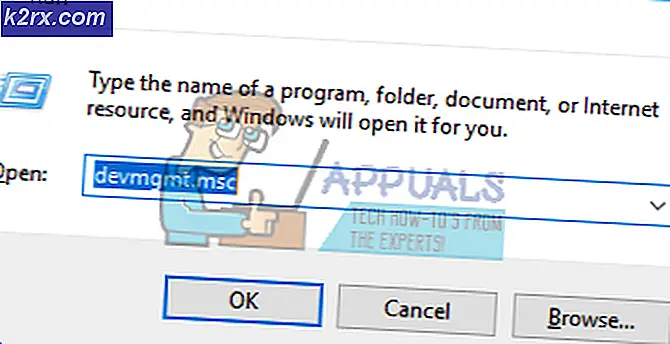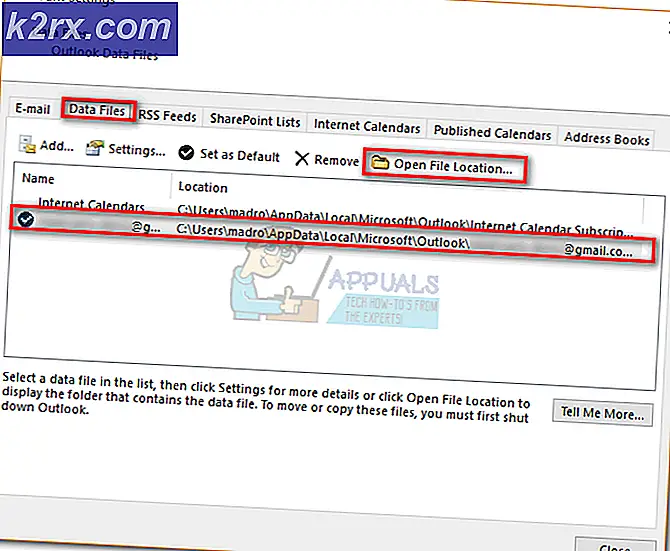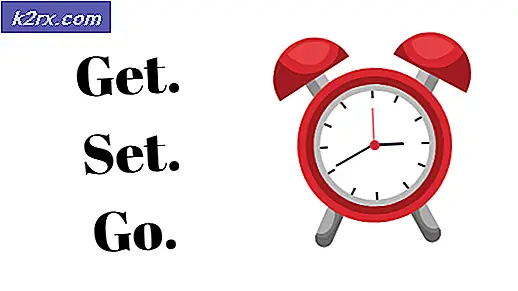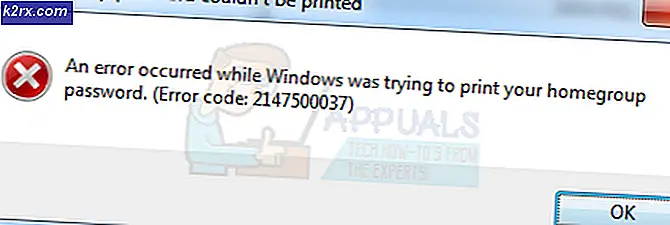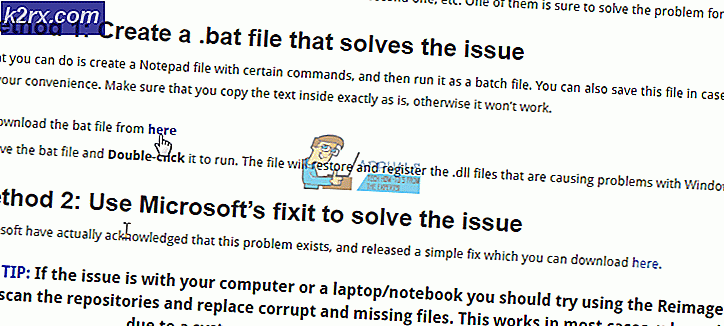Projektör Çoğaltması Çalışmıyor
Bu sorun, PC veya dizüstü bilgisayarınızın ekranını projektörde kopyalayamadığınızda ortaya çıkar. Bazen hiç görüntü yoktur ve diğer zamanlarda sistem ekranınızı projektöre genişletebilirsiniz, ancak kopyalayamazsınız. Bunun nedeni, masaüstü ekran çözünürlüğünüzün projektör çözünürlüğü ile eşleşmemesi veya projektörü çalıştırmak için eski veya uyumsuz bir sürücü kullanmanızdır. Çözümlere geçmeden önce, tüm ekran sürücülerinizin güncel olduğundan ve en son Windows güncellemelerini sisteminize yüklediğinizden emin olun.
Yöntem 1: Grafik Kartı Sürücüsünü Uyumluluk Modunda Çalıştırın
Bu yöntemde sistem ile uyumlu en son grafik kartı sürücüsünü indirip kuracağız ve bunu uyumluluk modunda çalıştıracağız. Uyumluluk Modu, Windows'un önceki sürümleri için yazılmış programların Windows 10'da çalışmasına izin verir. Sürücülerin çoğu, Windows'un en son sürümünde çalışır, ancak daha eski olanlar kötü çalışabilir veya hiç çalışmayabilir.
- Grafik sürücünüzü indirin, üzerine sağ tıklayın ve açın Özellikleri
- Git Uyumluluk sekmesi ve seçin Bu programı uyumluluk modunda çalıştırın.
- Seçiniz Windows 7 ve tıkla TAMAM MI değişiklikleri kaydetmek için
2. Yöntem: Dizüstü Bilgisayarınızın Ekranını Projektörün Çözünürlüğüne Ayarlayın
Projektörün ekranının çözünürlüğü Dizüstü bilgisayarınızın veya PC'nizin ekranıyla eşleşmediği için projektörün ekranı kopyalayamaması mümkündür. Bu nedenle, sisteminizin çözünürlüğünü Projektörünüz ile aynı çözünürlüğe değiştirmeniz önemlidir.
- Masaüstüne sağ tıklayın ve tıklayın Görüntü ayarları
- Altında Ekran çözünürlüğü, ekran çözünürlüğünü değiştir
- Projektörün çözünürlüğünden emin değilseniz ve hangisinin sizin için çalıştığını görürseniz farklı çözünürlük ayarlarını deneyebilirsiniz.
Yöntem 3: Grafik Kartı Ayarlarınızı Değiştirin
Bazen Grafik Kartları Yazılımınızdaki ayarlar Windows'daki ayarları geçersiz kılar, bu nedenle Windows'ta bir kopya seçeneğiniz olabilir, ancak Grafik Kartı ayarları yine de tek bir ekrana ayarlıdır. Bunu değiştirmek için, Grafik Kartı Ayarlarınıza gitmeniz ve birden çok Ekran için çoğaltma seçeneğini seçmeniz gerekecektir. Bu durumda, Intel Grafik Kartıdır.
- Aramak Intel Grafik Komuta Merkezi
- Çift tıklayın Intel® Grafikleri Komuta Merkezi Ve git Görüntüle Bölüm
- Üç noktaya benzeyen Diğer seçenekler Simgelerine tıklayın (…)
- Tıklayın Ayna ve kopyalamak istediğiniz ekranı seçin